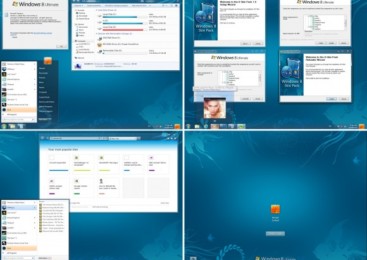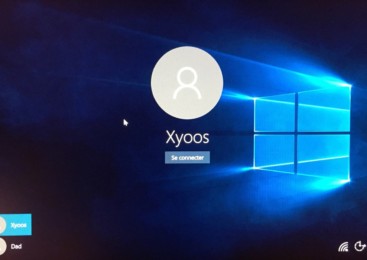- Téléchargez l'archive puis décompressez-la sur votre ordinateur
- Collez le fichier Blank.ico dans le dossier C :\Windows
- Ouvrez le fichier SuppressionFlecheWindows[32/64].reg pour supprimer les flèches de raccourcis
- Redémarrez votre ordinateur pour appliquer les changements
S’il y a bien quelque chose qui me répugne sur l’interface d’un système Windows ce sont les petites flèches placées sur les icônes des raccourcis. C’est moche et en plus, ça ne sert strictement à rien ! Généralement, tout le monde sait quels sont ses raccourcis, pas besoin de rajouter ce genre de fonctionnalités inutiles.
Si vous êtes d’accord avec moi, passons aux choses sérieuses et désactivons ensemble ces satanées flèches sur Windows 7 …
1/ Téléchargez l’archive « Zip » ci-dessous puis décompressez-la sur votre ordinateur. Cette dernière contient tous les fichiers permettant la désactivation des flèches pour Windows 7 (32 et 64 bits).
2/ Dans l’archive précédemment téléchargée, repérez le fichier « Blank.ico » . Copiez-le puis collez-le dans le dossier suivant : « C:\Windows »
3/ Selon votre système d’exploitation, ouvrez le fichier « SuppressionFlecheWindows[32].reg » si vous possédez Windows 32 bits et sur « SuppressionFlecheWindows[64].reg » si vous possédez la version 64 bits. Cette action va interagir avec le registre de votre OS afin d’ajouter les clés nécessaires à la suppression des flèches de raccourcis.
Je vous invite à éditer les fichiers « .reg » pour vérifier qu’ils ne contiennent pas de scripts malveillants au cas où vous ne me feriez pas confiance …
Une première fenêtre va alors s’afficher. Cliquez sur le bouton « Oui » pour autoriser la modification puis cliquez sur « OK » lorsqu’une deuxième fenêtre s’ouvrira.
4/ Redémarrez votre ordinateur pour appliquer les changements et admirez le travail
Pour une raison ou pour une autre, il est toujours possible de revenir en arrière. Voici comment faire :
Pour Windows 7 32 bits, retournez dans l’archive téléchargée plus haut et cliquez simplement sur le fichier « ActivationFlecheWindows[32].reg » .
Pour Windows 7 64 bits, s’est un peu plus compliqué. En effet, vous allez devoir supprimer une clé du registre manuellement, mais n’ayez aucune crainte, je vais tout vous expliquer.
1/ Ouvrez la commande « Exécuter » à l’aide du raccourci clavier « Windows » + « R » puis entrez la requête « regedit » dans le champ prévu à cet effet. Cliquez ensuite sur le bouton « OK » .
2/ Le registre Windows est alors ouvert. Dans le menu de gauche, cherchez le dossier « Shell Icons » situé dans :
3/ Dans la colonne de droite, supprimez la clé « 29 » et fermer la fenêtre du registre.
4/ Redémarrez votre ordinateur pour appliquer les changements et ainsi retrouver les flèches de raccourcis.
FAQ
Comment supprimer la flèche de raccourci des icônes sur Windows 10 ?
Pour supprimer la flèche de raccourci des icônes sur Windows 10, vous devez télécharger et installer un logiciel appelé "Windows Shortcut Arrow Editor". Une fois le logiciel installé, ouvrez-le et choisissez l'option "None" pour supprimer complètement la flèche des raccourcis. Enregistrez les modifications et redémarrez votre ordinateur pour que les changements prennent effet.
Vous verrez désormais que les flèches ont disparu des icônes de vos raccourcis sur Windows 10.
Comment désactiver les touches de raccourci Windows pour supprimer une flèche ?
Pour désactiver les touches de raccourci Windows et supprimer une flèche, il suffit d'ouvrir le Panneau de configuration. Ensuite, cliquez sur "Options d'ergonomie" puis sélectionnez "Modifier les paramètres des touches". Enfin, décochez la case correspondante aux touches de raccourci pour effectuer la suppression des flèches.
Peut-on enlever la flèche des raccourcis sur Windows 11 ?
Malheureusement, il n'est pas possible d'enlever la flèche des raccourcis sur Windows 11 de manière native. Cependant, il existe des logiciels tiers qui permettent de le faire. Certains utilisateurs trouvent cette flèche esthétiquement peu attrayante et préféreraient s'en débarrasser.
Néanmoins, il est important de noter que modifier les paramètres système peut potentiellement affecter la stabilité du système d'exploitation.